كيفية تفعيل ميزة “الذكاء البصري” على هواتف iPhone 15 Pro
يجلب تحديث iOS 18.4 الأخير ميزة جديدة ومثيرة خصيصًا لمستخدمي iPhone 15 Pro و iPhone 15 Pro Max. ميزة “الذكاء البصري”، التي كانت حصرية في السابق لسلسلة iPhone 16، أصبحت الآن متاحة لطرازات Pro لعام 2023 من Apple كجزء من مجموعة Apple Intelligence الأوسع.
في حين أن iPhone 15 Pro و iPhone 15 Pro Max كانا قادرين على الاستفادة من جميع ميزات Apple Intelligence الأخرى، إلا أن ميزة الذكاء البصري الجديدة التي استعرضتها Apple في حدث Glowtime في سبتمبر كانت مقتصرة على iPhone 16، حيث اختارت Apple ربطها حصريًا بـ ميزة Camera Control الجديدة في تلك الطرازات.

كان يُفترض دائمًا أن هذا التقييد مصطنع ويعتمد فقط على الطريقة التي أرادت Apple أن يصل بها المستخدمون إلى الميزة. على الرغم من أن طرازات iPhone 15 Pro تحتوي على شريحة A17 Pro أقدم قليلاً، إلا أنه لا يوجد سبب يجعل الذكاء البصري يتطلب شريحة A18 أو A18 Pro. إذا كان iPhone 15 Pro قادرًا على تشغيل أدوات الكتابة و Image Playground، فمن المؤكد أنه يمكنه التعامل مع الذكاء البصري – خاصة بالنظر إلى أن ميزة Visual Look Up التي تستند إليها بشكل فضفاض موجودة منذ سنوات وهي متاحة حتى على الطرازات الأقدم.
تركز رؤية Apple للذكاء البصري على تمكين مستخدمي iPhone 16 من تفعيله باستخدام ميزة Camera Control الجديدة، مما يضيف بُعدًا آخر لهذا الزر السحري على ما يبدو. ومع ذلك، عندما وصل iPhone 16e في فبراير بدون Camera Control، كان من الواضح أن Apple واجهت خيارًا: إما حذف الذكاء البصري من هذا الطراز أو إيجاد طريقة أخرى لجعله يعمل.
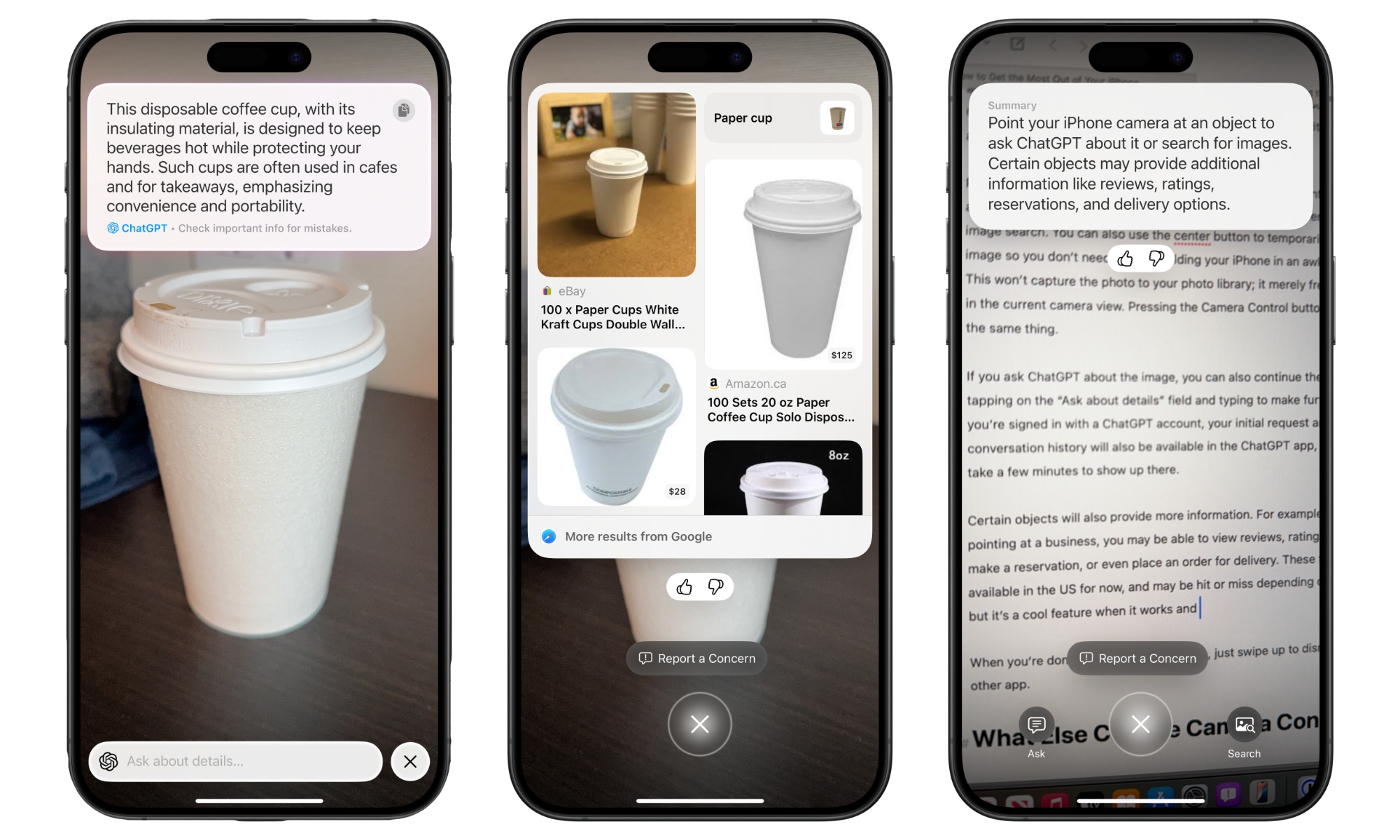
نظرًا لأن Apple أرادت أن يكون iPhone 16e عضوًا كاملاً في عائلة iPhone 16، فقد اختارت الخيار الثاني، ولم يكن الأمر معقدًا للغاية. تم شحن iPhone 16e بإصدار فريد من iOS 18.3 سمح لزر Action بتشغيل الذكاء البصري – بل وجعل ذلك نقطة بيع رئيسية لجهاز iPhone الجديد.
بعد فصل الذكاء البصري عن Camera Control، تساءلنا عما إذا كانت Apple ستوسع الميزة لتشمل أجهزة iPhone الأخرى القادرة على الذكاء الاصطناعي أم ستتركها في الخلف. لحسن الحظ، لم نضطر إلى الانتظار طويلاً لمعرفة ذلك؛ بعد أقل من 24 ساعة من ظهور iPhone 16e لأول مرة، أخبرت Apple جون جروبر من Daring Fireball أنه سيأتي إلى iPhone 15 Pro “في تحديث برنامج مستقبلي”.
كالعادة، كانت Apple غامضة بشأن موعد وصوله، وتساءل البعض عما إذا كان سيصل مع iOS 18.4. ومع ذلك، وفت Apple بوعدها في الإصدار التجريبي الثاني من iOS 18.4، والذي عكس ما فعلته في iOS 18.3 لجهاز iPhone 16e: جلب الذكاء البصري إلى خيار زر Action وإضافة زر جديد في مركز التحكم لتفعيله.
إضافة الذكاء البصري إلى هواتف iPhone 15 Pro
إذا كنت تمتلك iPhone 15 Pro أو iPhone 15 Pro Max، فإن الوصول إلى ميزة الذكاء البصري أصبح الآن سهلاً للغاية، تمامًا مثل تخصيص أي وظيفة أخرى لزر الإجراء:
- افتح تطبيق الإعدادات على جهاز iPhone الخاص بك.
- اختر زر الإجراء.
- مرّر سريعًا إلى اليسار أو اليمين حتى ترى الذكاء البصري (يجب أن يكون الخيار الرابع، بين الكاميرا والمصباح اليدوي).
- انقر على الإعدادات للعودة أو مرّر سريعًا للأعلى للرجوع إلى الشاشة الرئيسية.
بمجرد التعيين، يعمل الذكاء البصري تمامًا مثل أي وظيفة أخرى على زر الإجراء. اضغط مع الاستمرار على زر الإجراء لفتح الذكاء البصري، ثم وجّه كاميرا iPhone الخاصة بك إلى شيء ترغب في تحديده. من أسفل الشاشة، يمكنك النقر على اسأل لطرح سؤال على ChatGPT حول ما تنظر إليه حاليًا، أو بحث للبحث عنه في Google.
سيعمل زر الالتقاط الموجود في المنتصف على تجميد اللقطة وتوفير خيارات إضافية، مثل إضافة تاريخ إلى التقويم الخاص بك، أو تحديد نبات أو حيوان، أو قراءة أو تلخيص نص.
الجانب السلبي الوحيد مقارنةً بطرازات iPhone 16 هو أنك لن تتمكن من استخدام زر الإجراء الخاص بك لأي شيء آخر. لسوء الحظ، لا يوجد خيار الذكاء البصري في تطبيق Apple Shortcuts (حتى الآن)، لذلك لا يمكنك حتى استخدام هذه الطريقة لإعداده كجزء من زر إجراء متعدد الوظائف.
ومع ذلك، إذا كنت تفضل الاحتفاظ بزر الإجراء الخاص بك لشيء آخر، فلا يزال بإمكانك الوصول إلى الذكاء البصري من خلال مركز التحكم أو من شاشة القفل. لقد شرحنا كيفية تخصيص مركز التحكم الخاص بك و إضافة أزرار إلى شاشة القفل في iOS 18، ولكن إليك ملخصًا سريعًا.
إليك كيفية إضافة الذكاء البصري إلى مركز التحكم الخاص بك:
- اسحب لأسفل من الزاوية العلوية اليمنى لفتح مركز التحكم.
- اضغط مع الاستمرار على مساحة فارغة لتحرير مركز التحكم الخاص بك.
- انقر على إضافة عنصر تحكم في الأسفل.
- اسحب لأسفل إلى “Apple Intelligence & Siri” أو استخدم حقل البحث للبحث عن “الذكاء البصري”.
- انقر على الذكاء البصري لإضافته إلى مركز التحكم الخاص بك.
إليك كيفية إضافة الذكاء البصري إلى شاشة القفل الخاصة بك:
- من شاشة القفل، اضغط مع الاستمرار على بقعة فارغة للدخول إلى وضع التحرير.
- انقر على تخصيص من أسفل شاشة القفل التي تريد تحريرها (إذا كان لديك شاشات قفل متعددة، فاسحب لليسار أو لليمين لتحديد الشاشة التي ترغب في إضافة عنصر التحكم إليها).
- حدد شاشة القفل على اليسار.
- انقر فوق أحد الزرين في الزوايا السفلية حيث ترغب في إضافة الذكاء البصري.
- اسحب لأسفل إلى “Apple Intelligence & Siri” أو استخدم حقل البحث للبحث عن “الذكاء البصري”.
- انقر على الذكاء البصري لإضافته إلى شاشة القفل الخاصة بك.
- انقر فوق تم في الزاوية العلوية اليمنى واسحب لأعلى للخروج من وضع تحرير شاشة القفل.
تغيير طريقة تفعيل الذكاء البصري في iPhone 16
لن تقتصر خيارات الذكاء البصري الجديدة على iPhone 15 Pro و iPhone 15 Pro Max فحسب؛ بل يمكنك أيضًا تخصيص زر “الإجراء” (Action button) أو “مركز التحكم” (Control Center) أو “شاشة القفل” (Lock Screen) في iPhone 16 Pro لتفعيل الذكاء البصري، وذلك باتباع الخطوات المذكورة أعلاه.
لن يؤدي هذا التخصيص إلى تعطيل إمكانية استدعاء الذكاء البصري من خلال “عنصر التحكم بالكاميرا” (Camera Control). بل يمكنك تخصيص الذكاء البصري في الأماكن الأربعة جميعها والوصول إليه من “عنصر التحكم بالكاميرا” و”زر الإجراء” و”مركز التحكم” و”شاشة القفل”.
ومع ذلك، يتيح لك نظام iOS 18.4 منع “عنصر التحكم بالكاميرا” من تشغيل الذكاء البصري، وذلك من خلال الخطوات التالية:
- افتح تطبيق الإعدادات (Settings) على جهاز iPhone الخاص بك.
- اختر الكاميرا (Camera).
- اختر عنصر التحكم بالكاميرا (Camera Control).
- أوقف تشغيل خيار الضغط مع الاستمرار (Press and Hold) ضمن قسم “تشغيل الذكاء البصري” (Launch Visual Intelligence) الموجود في الأسفل.

عند إيقاف تشغيل هذا الخيار، سيؤدي الضغط مع الاستمرار ثم الإفلات على “عنصر التحكم بالكاميرا” إلى فتح تطبيق الكاميرا. يتيح لك هذا تجنب التشغيل العرضي للذكاء البصري عندما تريد فقط التقاط صورة. ومع ذلك، وبفضل الخيارات الأخرى المتوفرة في iOS 18.4، يمكنك الاستمرار في الوصول إلى الذكاء البصري عند الحاجة.

